很多用户都不清楚苹果双系统windows怎么分D盘,今天,小编就把方法分享给大家,我们一起来看看苹果双系统怎么分盘吧。
苹果双系统
1.首先我们在应用程序中找到实用工具并打开文件夹。
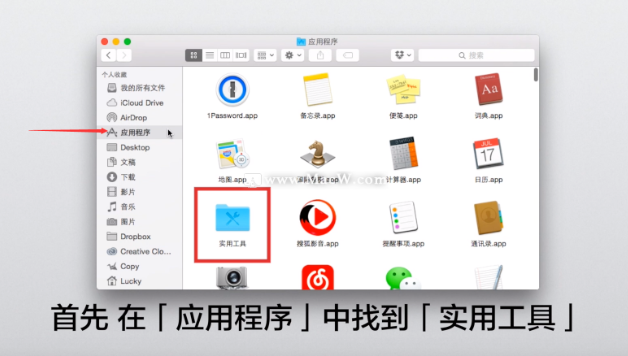
2.然后选择磁盘工具打开。
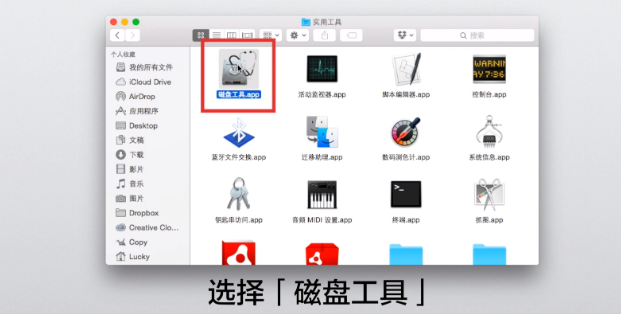
3.此时我们在左侧选中需要修改的磁盘,接着在右侧上方菜单中点击 分区,在右侧我们可以看到这块磁盘包含两个分区。
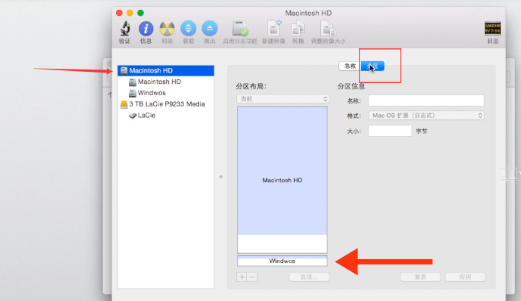
4.选中“MacintoshHD”分区,按“+”增加所需分区,大小根据自己需要分配,格式选择 exfat,两个系统都可以访问这个格式。
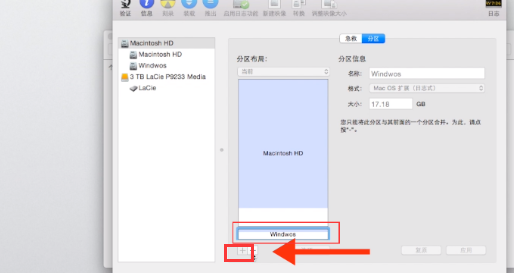
5.当分配完成后,我们点击“应用”即可。
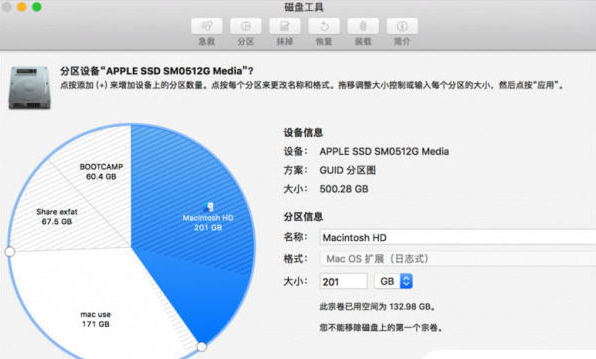
这就是苹果双系统windows怎么分D盘的步骤所在,希望能给大家提供帮助。